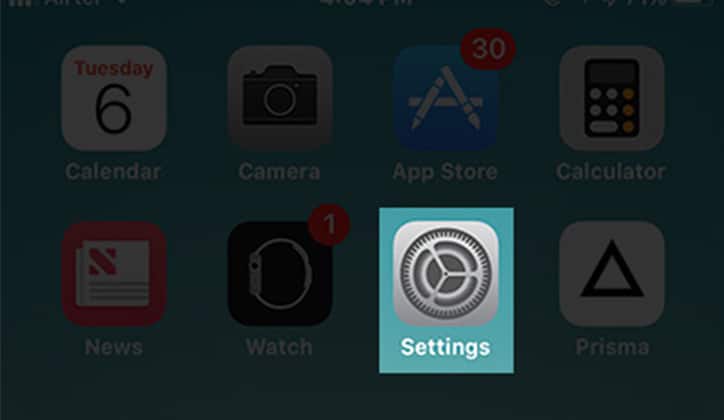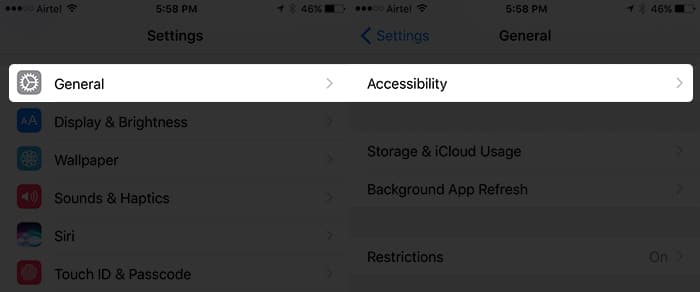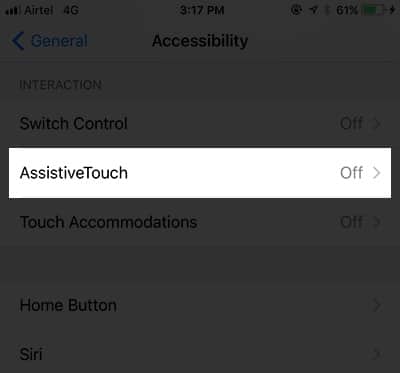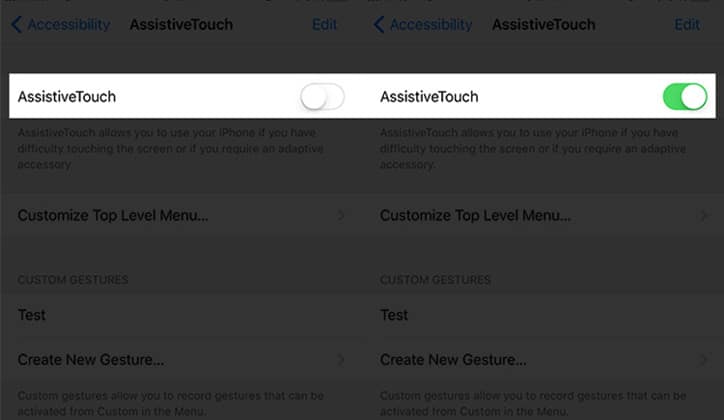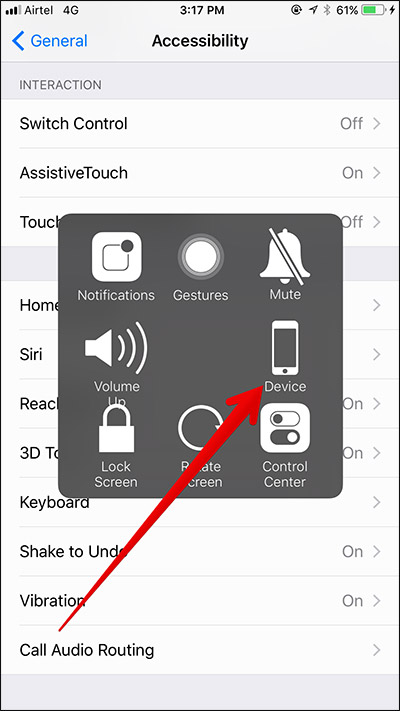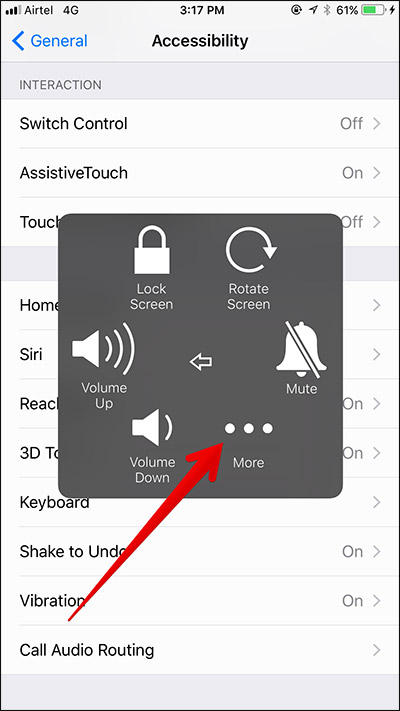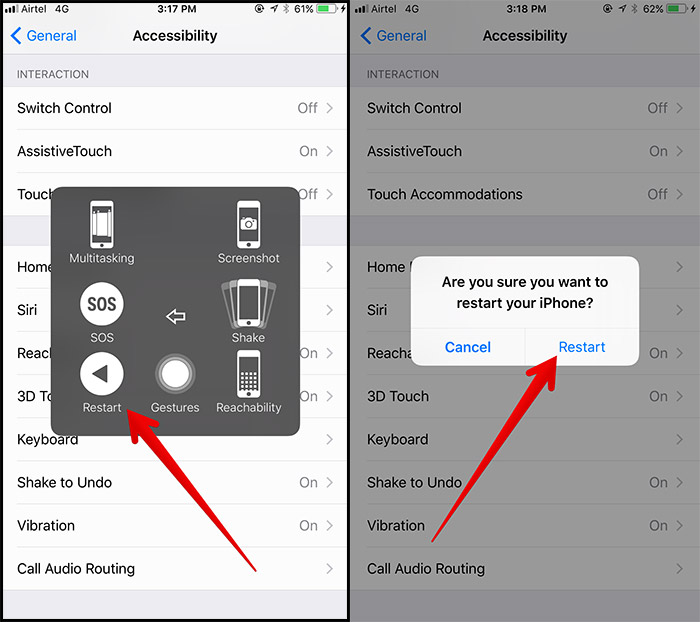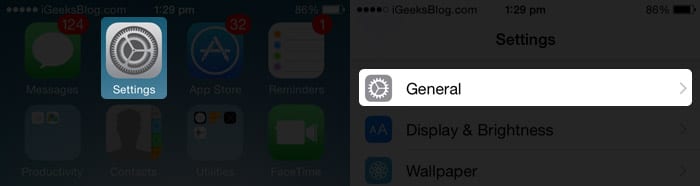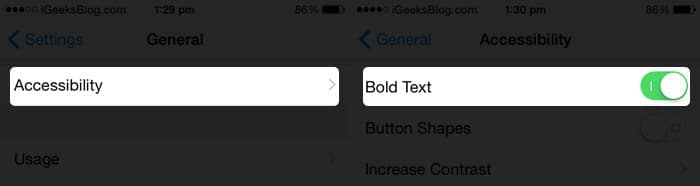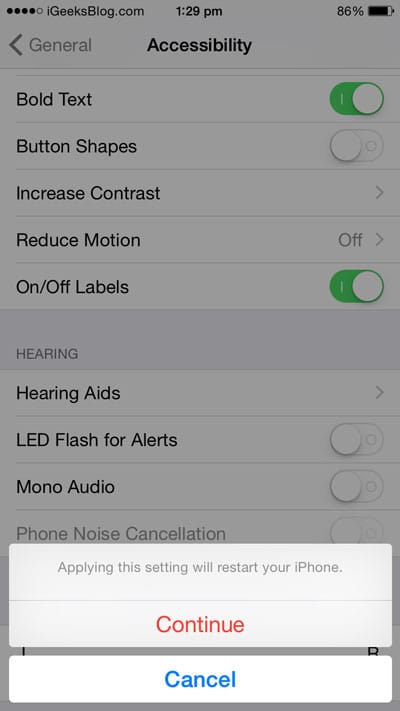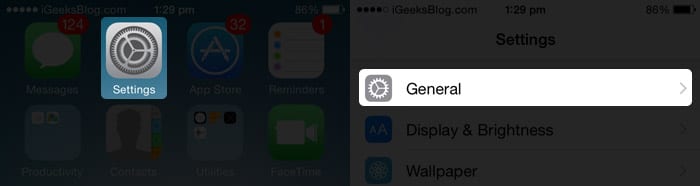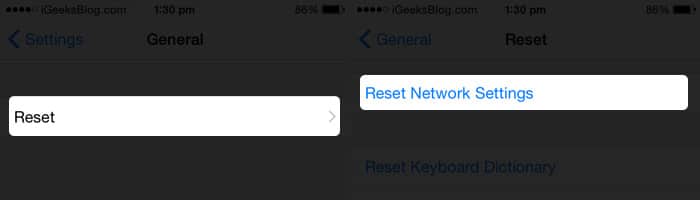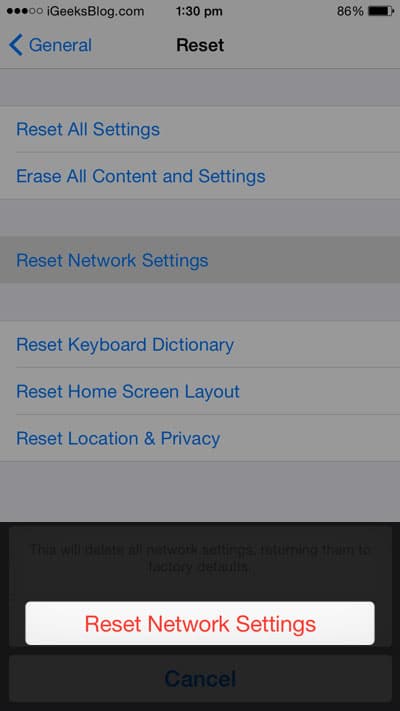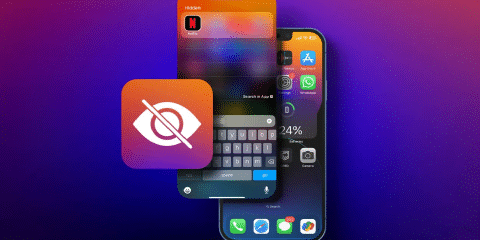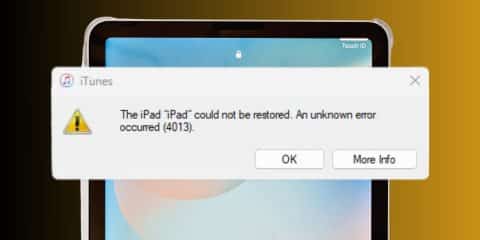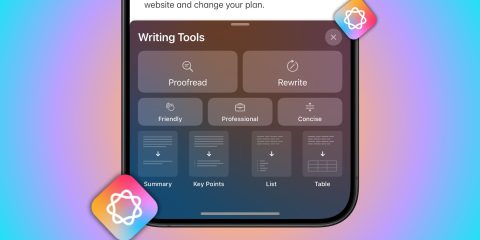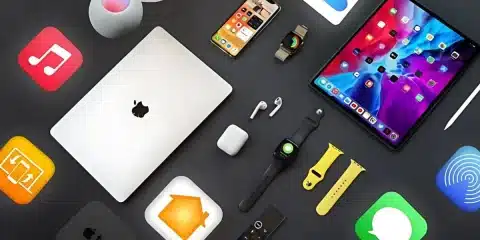
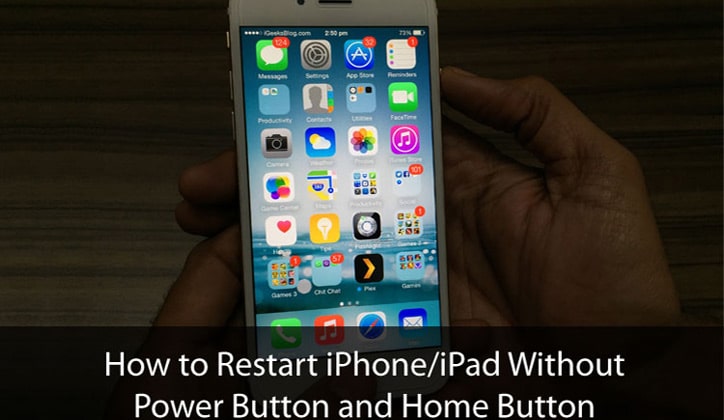
عند حدوث أي مشكلة في أداء جهاز الأيفون iPhone مثل بطئ الجهاز أو توقف التطبيقات عن العمل أو توقف وتجمد الهاتف نفسه دون استجابة، تكون أسهل واسرع طريقة لحل هذه المشكلة بالنسبة إلى كثير من المستخدمين هي إعادة تشغيل الجهاز، وتكون من خلال الضغط مطولاً على زر الهوم Home و زر الباور لمدة 10 ثواني لإعادة تشغيلة، ولكن مع تكرار هذه العملية من الممكن التعرض لبعض المشاكل أو الأعطال في زر الباور ولن تستطيع استكمال هذه الطريقة كما كنت تعتاد.
ولحسن الحظ هناك طريقة أخرى لأعادة تشغيل جهاز الأيفون أو الأيباد بدون استخدام زر الباور أو زر الهوم نهائياً، فتحديث نظام التشغيل الجديد iOS 11 يسمح لك بعمل ريستارت للجهاز بسهولة من داخل الجهاز نفسه باستخدام خاصية AssistiveTouch، حتى وإن كنت لا تملك التحديث الجديد من الأي أو إس هناك طريقة لإعادة التشغيل بدون الضغط على أي زر، وسنقوم الأن بشرح الطريقتين.
طريقة عمل ريستارت للأيفون أو الأيباد باستخدام خاصية AssistiveTouch
- قم بفتح تطبيق الإعدادات Settings من جهازك.
- إضغط على إعداد General ومنه إضغط على إعداد Accessibility.
- ستظهر لك صفحة بها إختيارات، إختر خاصية AssistiveTouch.
- قم بتشغيل أو تفعيل زر التشغيل الخاص بخاصية AssistiveTouch كم اموضح بالصورة.
- ستظهر لك أيقونة صغيرة لأداة AssistiveTouch على الشاشة، إضغط عليها ثم إضغط على Device من القائمة كما موضح بالصورة.
- بعد الضغط على Device ستظهر لك إختيارات أخرى، إضغط على More.
- الأن إضغط على إختيار Restart وستظهر لك رسالة لتأكيد رغبتك في إعادة تشغيل الجهاز، إضغط على Restart مرة أخرى لإعادة تشغيل الجهاز.
طريقة عمل ريستارت للأيفون والأيباد بدون استخدام أداة AssistiveTouch
وفكرة هذه الطريقة بسيطة، حيث نستخدم في هذه الطريقة خاصية تضخيم الحروف والخطوط Bold، فجانب أن هناك بعض المستخدمين يحبون الحروف المضخمة لسهولة القراءة، إلا أن تشغيل هذه الخاصية أيضاً يتطلب إعادة تشغيل الجهاز، لذا تعتبر هذه الطريقة بديلة لمن لا يستطيعون إعادة التشغيل من أداة AssistiveTouch، ويمكنك بعد إعادة التشغيل أن تغلق خاصية تضخيم الخطوط مرة أخرى إذا أردت.
- من تطبيق الإعدادات Settings قم بالضغط على إعداد General.
- إبحث عن إعداد Accessibility ثم إضغط عليه، ومنه قم بتشغيل خاصية Bold Text كما موضح بالصورة.
- ستظهر لك رسالة تخبرك لتشغيل هذه الخاصية سيوقم الجهاز بإعادة التشغيل “Applying this setting will restart you iPhone”، قم بالتأكيد والضغط على Continue لأعادة تشغيل الجهاز.
تعتبر هذه الطريقة من أسهل الطرق المباشرة في إعادة تشغيل الجهاز في دقائق معدودة، ولكن هذه الطريقة متاحة فقط على أنظمة iOS 8 و iOS 9 أو الأعلى، وإذا كنت لا تملك هذه الأنظمة أيضاً فتابع الطريقة القادمة.
طريقة عمل ريستارت للأيفون والأيباد من خلال إعدادات الـNetwork
إذا لم تملك الأنظمة التي تتطلبها الطرق السابقة فلا تقلق، هناك طريقة إضافية لإعادة تشغيل الجهاز دون استخدام زر الباور أو الهوم وهي موجودة في كل أنظمة الأي أو إس تقريباً، وهي من خلال إعادة تهيئة بيانات الشبكة Network ومسح البيانات القديمة مثل شبكات الوايرلس Wireless القديمة، والتي تتطلب إعادة تشغيل الجهاز لإتمام هذه الخطوة وهذا ما نريده.
- إضغط على إعداد General من تطبيق الإعدادات Settings.
- إبحث عن كلمة Reset ثم إختر Reset Network Settings.
- ثم إضغط Confirm لتأكيد إعادة تشغيل الجهاز، وهذه الطريقة تصلح في أجهزة الأيفون والأيباد والأيبود تاتش iPod Touch.
وتعتبر المشكلة الوحيدة لهذه الطريقة هي مسح كل بيانات وإعدادات الشبكات الوايرلس مثل كلمات مرور الواي فاي وبيانات الفي بي إن VPN والبلوتوث وغيرها، لذا إذا كان من الضروري استخدامها، فإجعلها في الظروف القصوى مثل إذا كان هناك مشكلة أو عطل في زر الباور.
وإذا كنت تملك إصدار iOS 11 الجديد فننصح باستخدام أداة AssistiveTouch، لأنها تعتبر أفضل طريقة، ثم تأتي بعدها طريقة تغيير الخطوط Bolding.
يمكنك أيضاً قراءة:
كيفية تعديل مركز التحكم Control Center في نظام iOS 11 الجديد بالأيفون.